Ebro Winlog.Light SoftwareCompatible with ebro® EBI 20 data-logger, ebro® EBI 25 data-logger, ebro® EBI 40 data-logger 1340-2354 Manual Do Utilizador
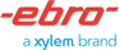
Códigos do produto
1340-2354
Menü Diagramm
Das Menü enthält alle notwendigen Werkzeuge um das Diagramm Ihren Bedürfnissen anzupassen.
Folgende Funktionen stehen zur Verfügung:
Auswahl-Modus
Verwenden Sie diesen Modus um Objekte des Diagramms (Achsen, Kurven, Textfelder, usw.)
auszuwählen und zu bearbeiten.
auszuwählen und zu bearbeiten.
Cursor
Aktiviert den Cursor-Modus. In diesem Modus können Sie mit der Maus einzelne Datenpunkte
anfahren und per Klick mit der linken Maustaste Legenden hinzufügen.
anfahren und per Klick mit der linken Maustaste Legenden hinzufügen.
Die Legenden können entfernt werden, indem Sie den Auswahl Modus aktivieren, die Legende wählen
und die „ENTF“ Taste auf der Tastatur betätigen
und die „ENTF“ Taste auf der Tastatur betätigen
Verschieben
Aktiviert den Verschiebe-Modus. Klicken Sie mit der linken Maustaste in das Diagramm, halten Sie die
Taste gedrückt und bewegen Sie dann die Maus. Das Diagramm wird dann entsprechend der
aktuellen Mausposition verschoben.
Taste gedrückt und bewegen Sie dann die Maus. Das Diagramm wird dann entsprechend der
aktuellen Mausposition verschoben.
Bemerkung
Klicken Sie auf diesen Button, um eine Textbemerkung in das Diagramm einzufügen. Es erscheint ein
leeres Textfeld. Doppelklicken Sie auf dieses, um eine Bemerkung hinzuzufügen. Klicken Sie mit der
linken Maustaste auf eine Textbemerkung und drücken Sie dann die ENTF-Taste um eine
Textbemerkung zu entfernen.
leeres Textfeld. Doppelklicken Sie auf dieses, um eine Bemerkung hinzuzufügen. Klicken Sie mit der
linken Maustaste auf eine Textbemerkung und drücken Sie dann die ENTF-Taste um eine
Textbemerkung zu entfernen.
Vergrößern
Klicken Sie auf diesen Button um mit der Maus einen Bereich des Diagramms zu vergrößern.
Verkleinern
Klicken Sie auf diesen Button um die letzte Vergrößerung rückgängig zu machen.
Optimale Ansicht
Stellt das Diagramm in seiner optimalen Größe dar.
Kurve optimal darstellen
Stellt die ausgewählte Kurve optimal dar.
Optimale Ansicht mit Grenzwerten
Klicken Sie auf diesen Button um das Diagramm in seiner optimalen Größe inklusive Grenzwerten
darzustellen.
darzustellen.
Grenzwerte ein-/ausblenden
Winlog.light Benutzerhandbuch
Seite 32/38
MAN_3010-0233-0100_Winlog.light_de